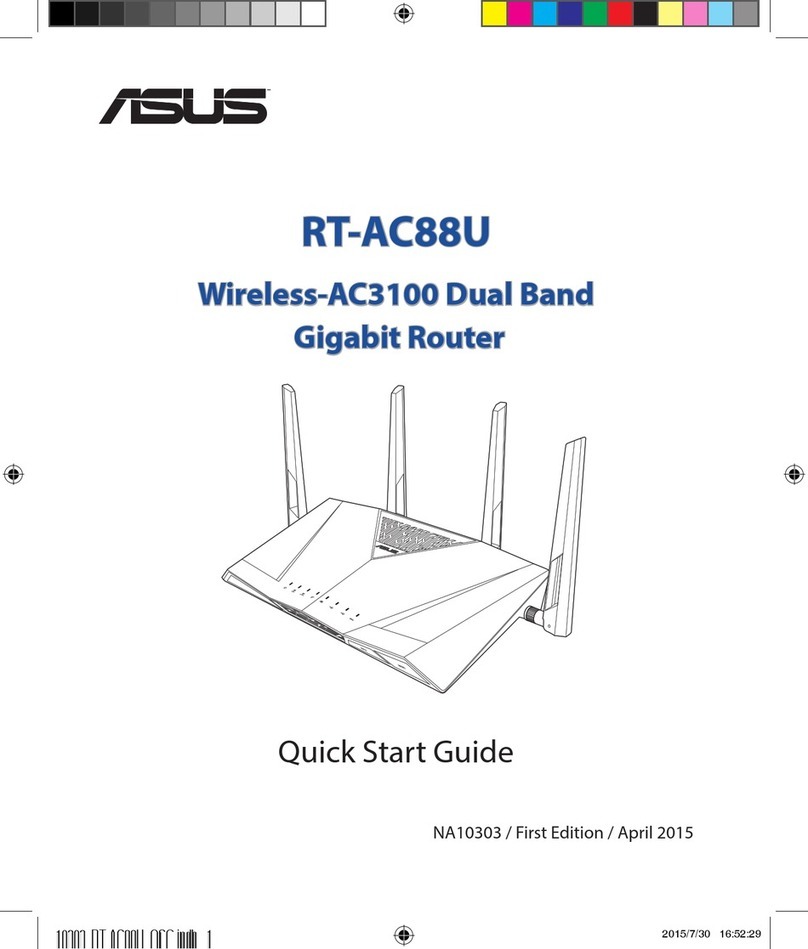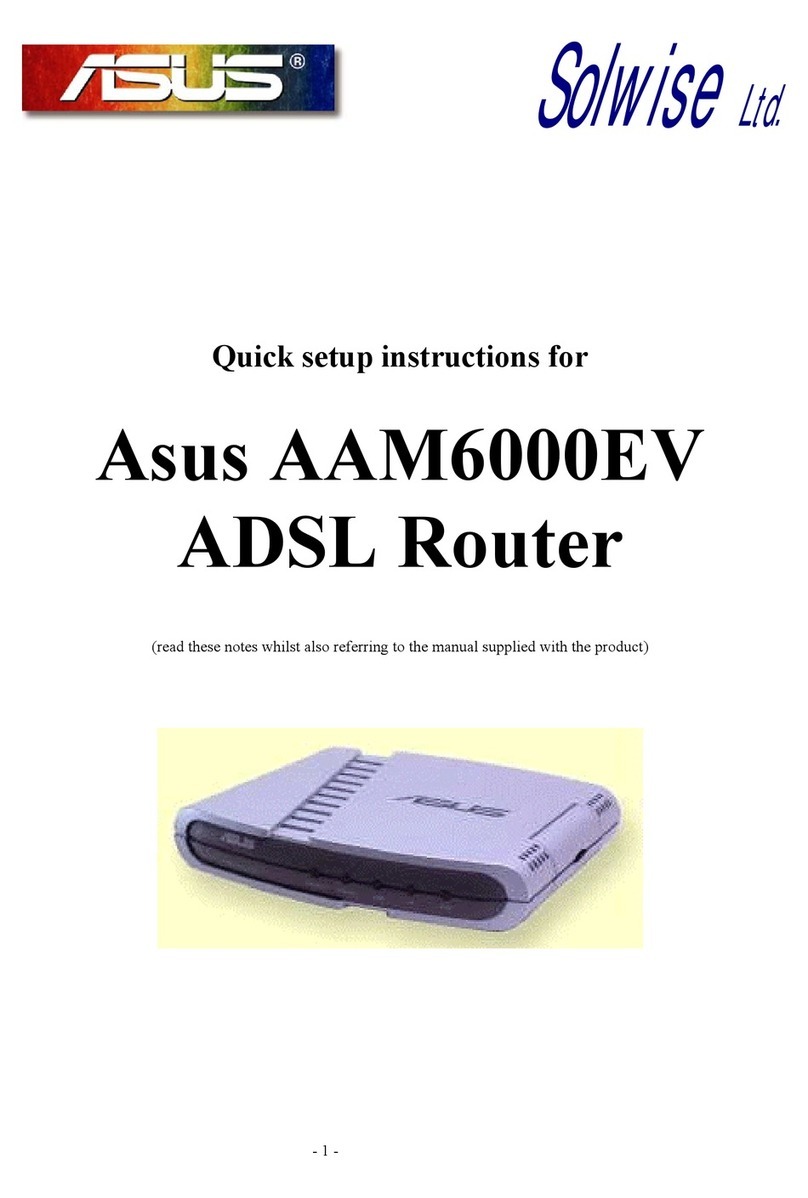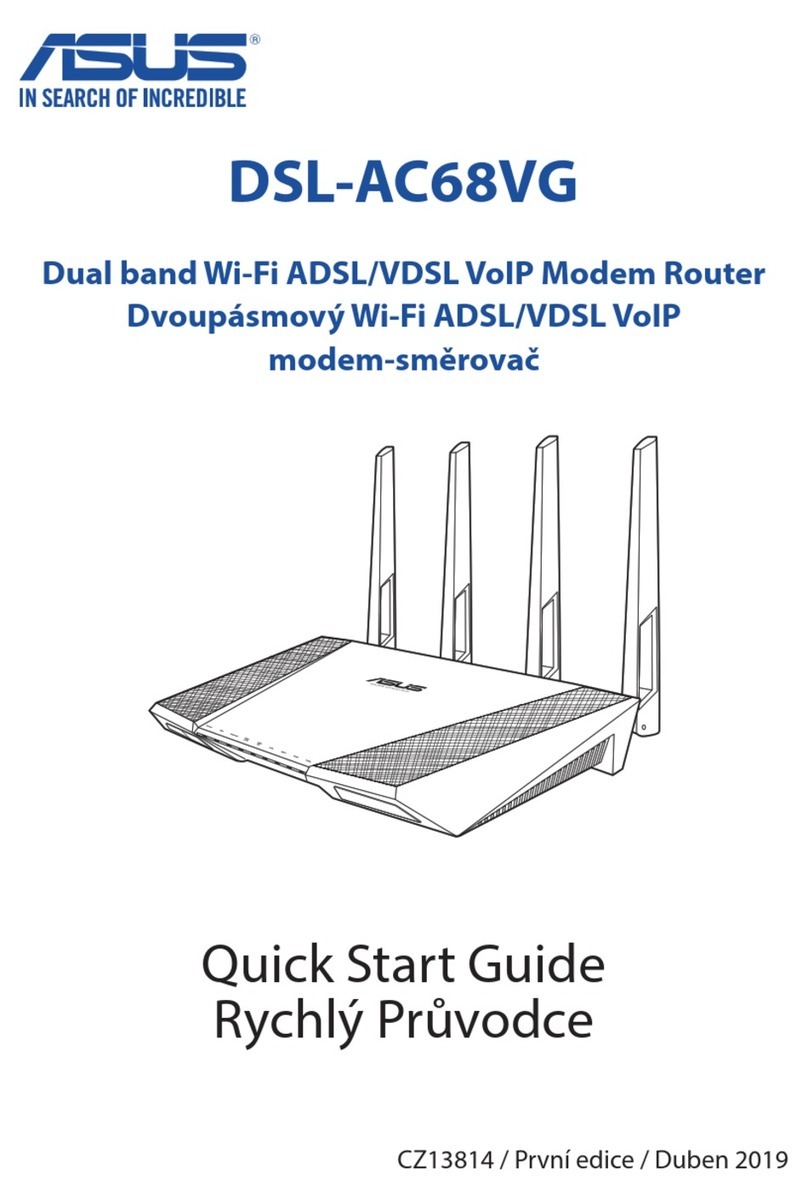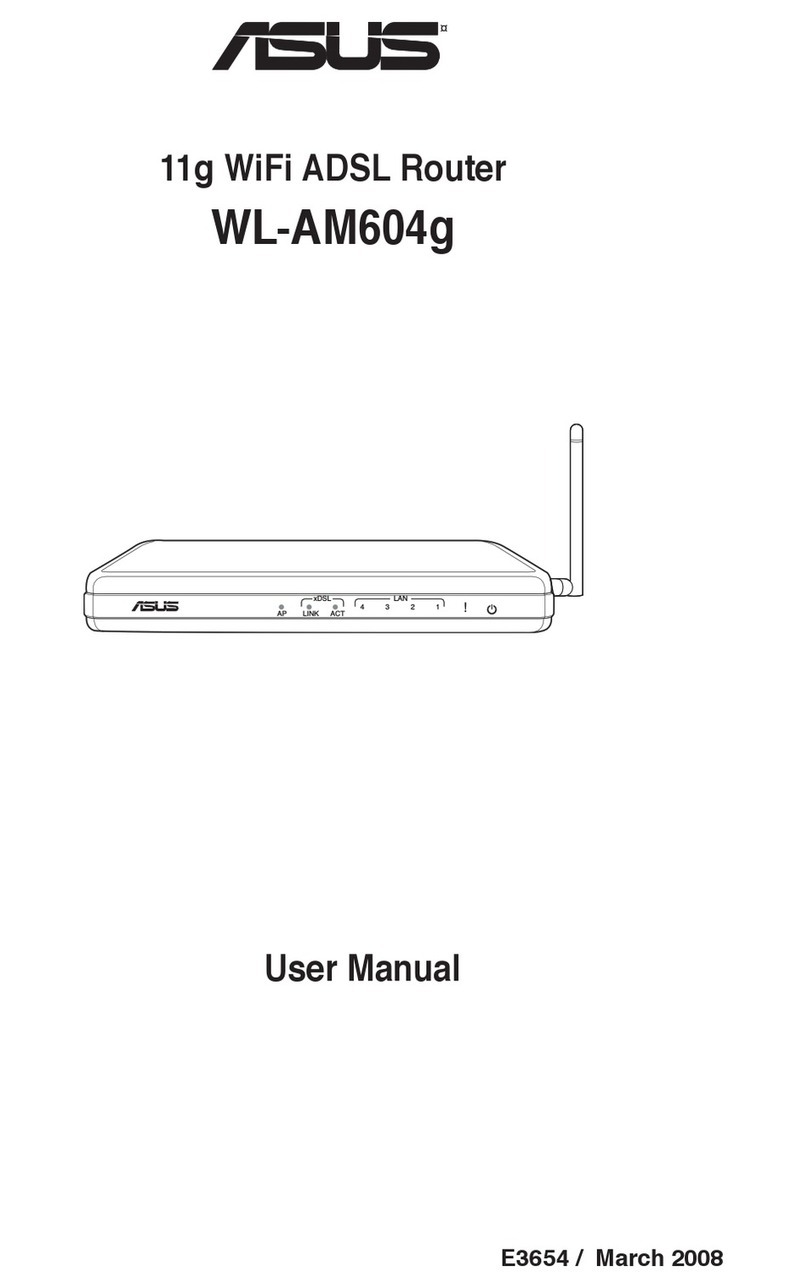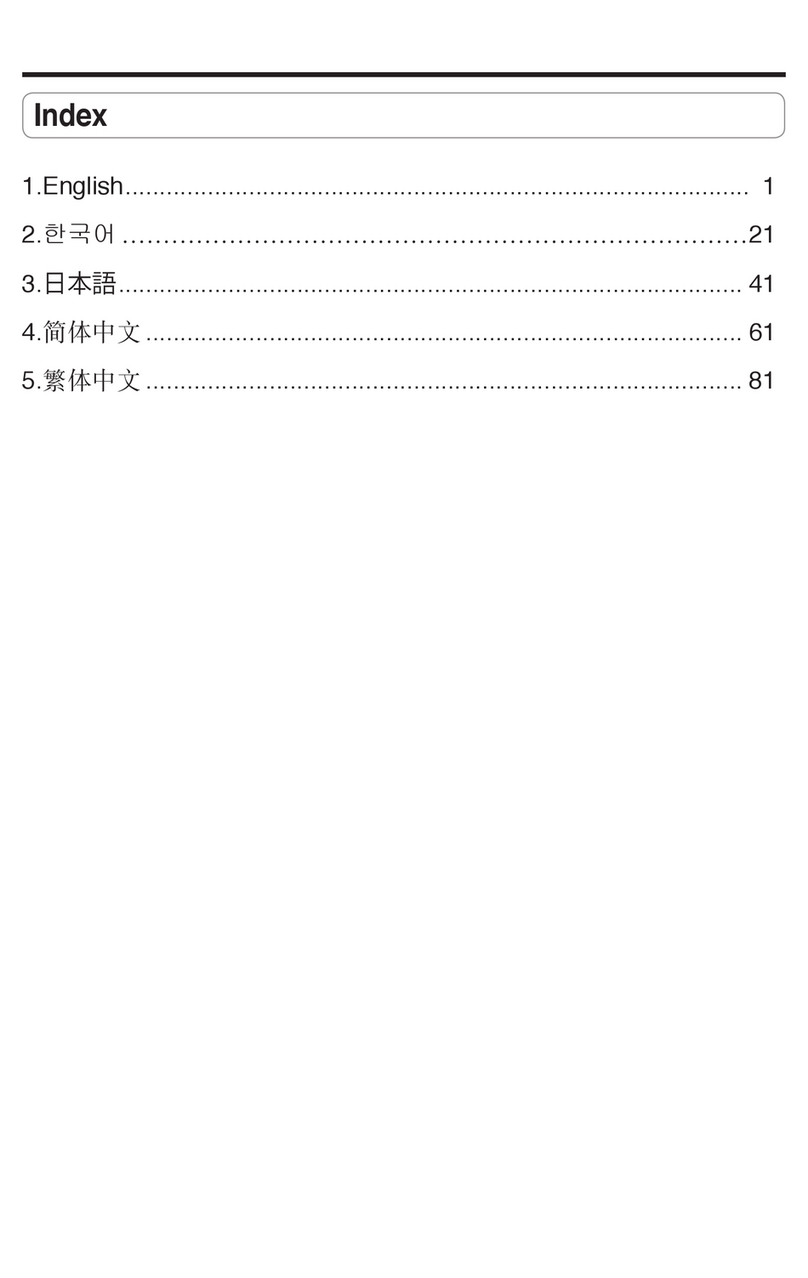AAM6000EV-M ADSL Combo Router User’s Manual
CGlossary ...............................................48
List of Figures
Figure 2.1 AAM6000EV-M ADSL Combo Router Package Contents.............................................................9
Figure 2.2 Front Panel LEDs.............................................................................................................................9
Figure 2.3 Rear Panel Connections................................................................................................................10
Figure 3.1 Overview of Hardware Connections .............................................................................................12
Figure 3.2 Found New Hardware Wizard.......................................................................................................13
Figure 3.3 New Hardware Installation Options...............................................................................................13
Figure 3.4 Browse for Folder...........................................................................................................................13
Figure 3.5 Hardware Installation Confirmation...............................................................................................14
Figure 3.6 Hardware Installation.....................................................................................................................14
Figure 3.7 Completing the Found New Hardware Wizard.............................................................................14
Figure 3.8 Network Connection @ Windows XP ...........................................................................................15
Figure 3.9 Local Area Connection Property @ Windows XP........................................................................15
Figure 3.10 TCP/IP Property @ Windows XP................................................................................................15
Figure 3.11 Login Screen................................................................................................................................19
Figure 3.12 AAM6000EV-M Home Page.......................................................................................................19
Figure 4.1 Status Summary............................................................................................................................20
Figure 4.2 WAN Status....................................................................................................................................21
Figure 4.3 LAN Statistics Page.......................................................................................................................21
Figure 4.4 ATM Statistics Page.......................................................................................................................22
Figure 4.5 ADSL Statistics Page.....................................................................................................................22
Figure 4.6 Route Status ..................................................................................................................................23
Figure 4.7 ARP Status.....................................................................................................................................23
Figure 5.1 DSL Auto-connect or Manually VPI/VCI input..............................................................................24
Figure 5.2 Choose proper connection type ....................................................................................................24
Figure 5.3 Setup IP address and subnet mask..............................................................................................25
Figure 5.4 Network Setup Summary ..............................................................................................................25
Figure 6.1 WAN Setup....................................................................................................................................26
Figure 6.2 ATM PVC Configuration................................................................................................................26
Figure 6.3 Choose proper connection type ....................................................................................................27
Figure 6.4 WAN Service Disabling .................................................................................................................27
Figure 6.5 WAN Setup Summary...................................................................................................................28
Figure 6.6 WAN Setup Result.........................................................................................................................28
Figure 6.7 LAN Setup......................................................................................................................................29
Figure 6.8 NAT Virtual Server Page 1............................................................................................................30
Figure 6.9 NAT Virtual Server Page 2............................................................................................................30